Kun haluat hakea tietoja toisen työkirjan solusta, harkitse työkirjan linkkiä. Työkirja linkki toimii osoittimena, jonka avulla voit viitata solun sisältöön, olipa kyseessä vain sen näyttäminen uudessa sijainnissa tai kaavan käyttäminen kaavassa. Työkirjan linkit ovat nopeampia ja helpompia määrittää kuin tyypilliset tieto yhteydet, mutta ne toimivat vain työkirjojen välillä – muita tieto lähteitä ei tueta.
Tärkeää:
-
Molemmat työkirjat on tallennettava online-sijaintiin, jonka voit tavoittaa Microsoft 365-tililläsi.
-
Työkirja linkit pidetään mahdollisesti vaarattomina, ja ne on otettava käyttöön, kun avaat kaava työkirjan. Kun avaat kaava työkirjan, valitse Ota sisältö käyttöön sanoma palkissa, jos haluat, että työkirja linkit toimivat. Jos näin ei ole, Excel säilyttää uusimmat arvot ja poistaa käytöstä linkkien päivittämisen tieto työkirjan arvoilla.
Työkirjan linkin luominen
-
Avaa molemmat työkirjat selain ikkunassa.
-
Napsauta työkirjassa, jossa on tietoja, joita haluat käyttää (tieto työkirja, jota kutsutaan myös lähdetyö kirjaksi), hiiren kakkos painikkeella solua, johon haluat linkittää, ja valitse sitten Kopioi.
-
Napsauta työkirjassa, johon haluat lisätä linkin (kaava työkirja, jota kutsutaan myös kohdetyö kirjaksi), hiiren kakkos painikkeella solua, johon haluat lisätä linkin, ja valitse sitten Liitä linkki. Voit myös napsauttaa solua, johon haluat lisätä linkin, ja valita sitten aloitus > leike pöytä > liitä > liitä linkki.
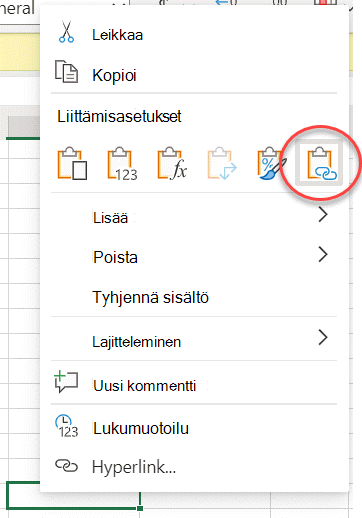
Työkirjan linkkien hallinta
Linkkien hallinta-ruudun avulla voit päivittää linkkejä, ottaa automaattisen päivityksen käyttöön tai poistaa sen käytöstä, avata tieto työkirjoja ja katkaista linkkejä. Kun avaat ensin linkkejä sisältävän työkirjan, sanoma palkki näyttää Työkirjan linkit-komennon, jota napsauttamalla voit avata työkirja linkit-ruudun, ja voit myös avata sen milloin tahansa valinta nauhan avulla.
-
Avaa työkirja linkit-ruutu valitsemalla tiedot > yhteydet > työkirja linkit .
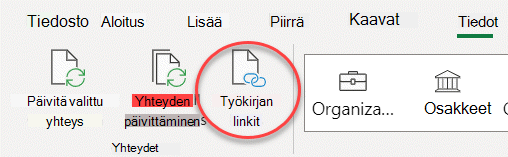
-
Työkirja linkit-ruudussa voit:
Päivitä kaikki linkit kerran:
-
Napsauta Päivitä kaikki -komentoa oikeassa yläkulmassa.
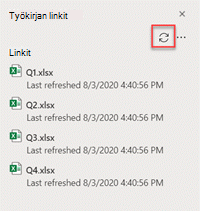
Päivitä vain yhden tieto työkirjan linkit:
-
Valitse tieto työkirja, jonka linkit haluat päivittää, ja valitse sitten näkyviin tulevassa Päivitä -komento.
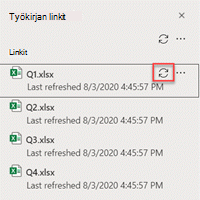
Päivitä kaikki linkit automaattisesti:
-
Napsauta oikeassa yläkulmassa olevaa Lisää asetuksia -painiketta ja valitse sitten Päivitä automaattisesti.
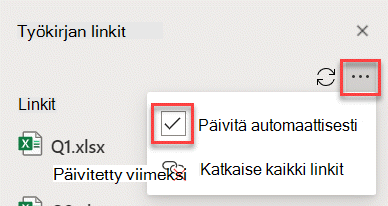
Katkaise kaikki työkirjan linkit:
-
Napsauta oikeassa yläkulmassa olevaa Lisää asetuksia -painiketta ja valitse sitten Katkaise kaikki linkit.
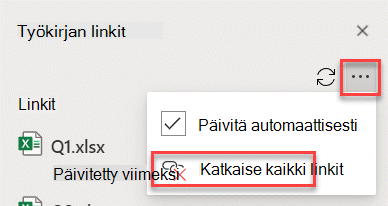
Katkaise linkit yhdestä lähteestä:
-
Napsauta sen tieto työkirjan vieressä olevaa lisä asetukset -painiketta, jonka linkit haluat jakaa, ja valitse sitten Katkaise linkit.
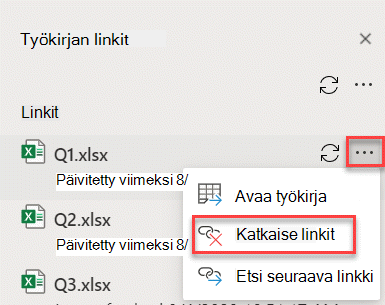
Etsi seuraava solu, jossa on linkki tiettyyn tieto työkirjaan:
-
Napsauta Lisää asetuksia -painiketta sen tieto työkirjan vieressä, jonka linkkejä haluat etsiä, ja valitse sitten Etsi seuraava linkki.
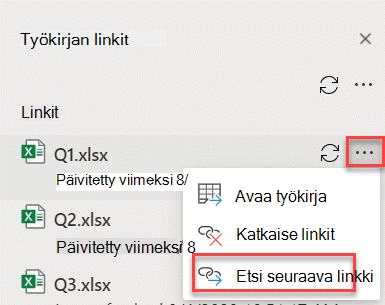
-










